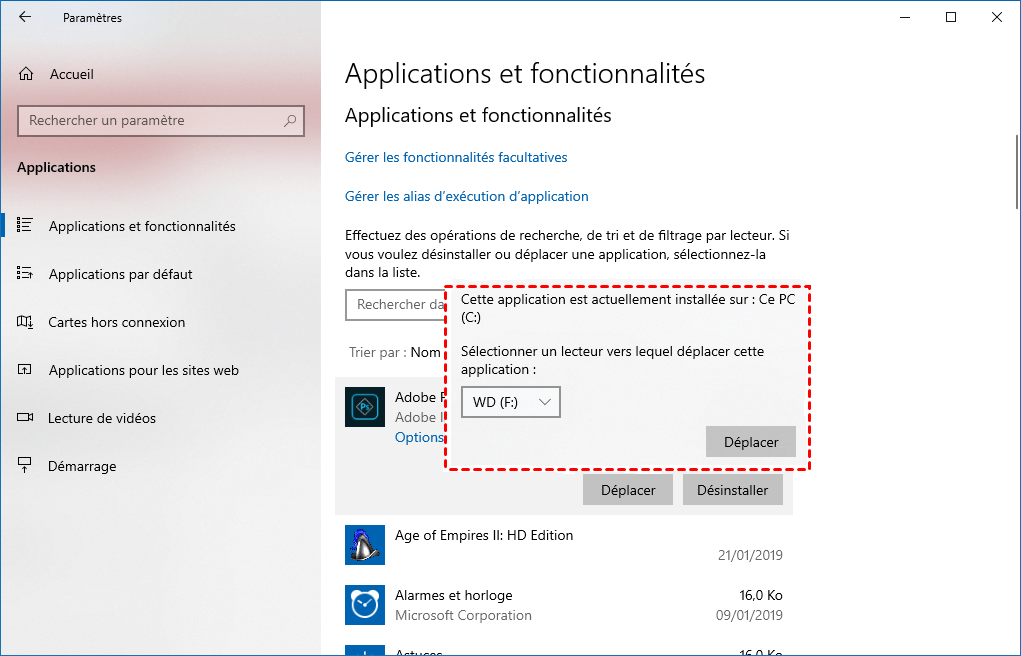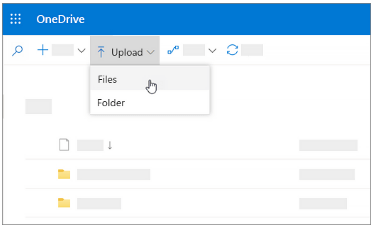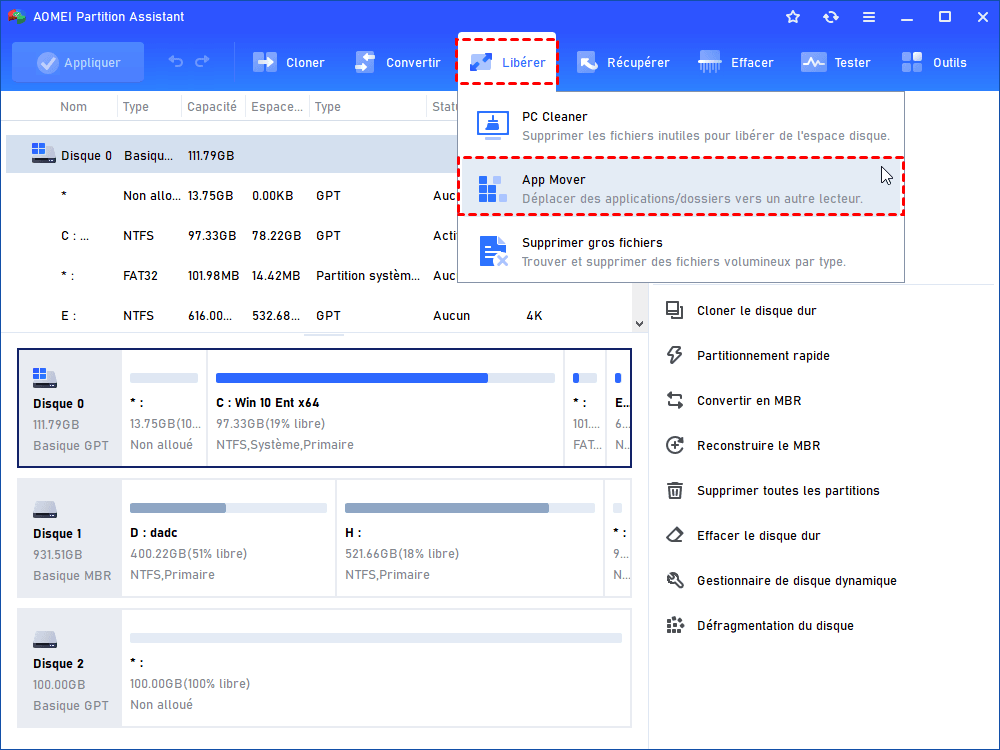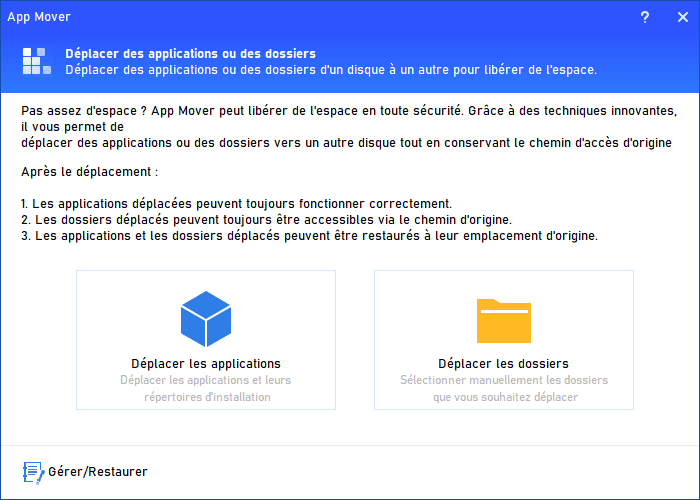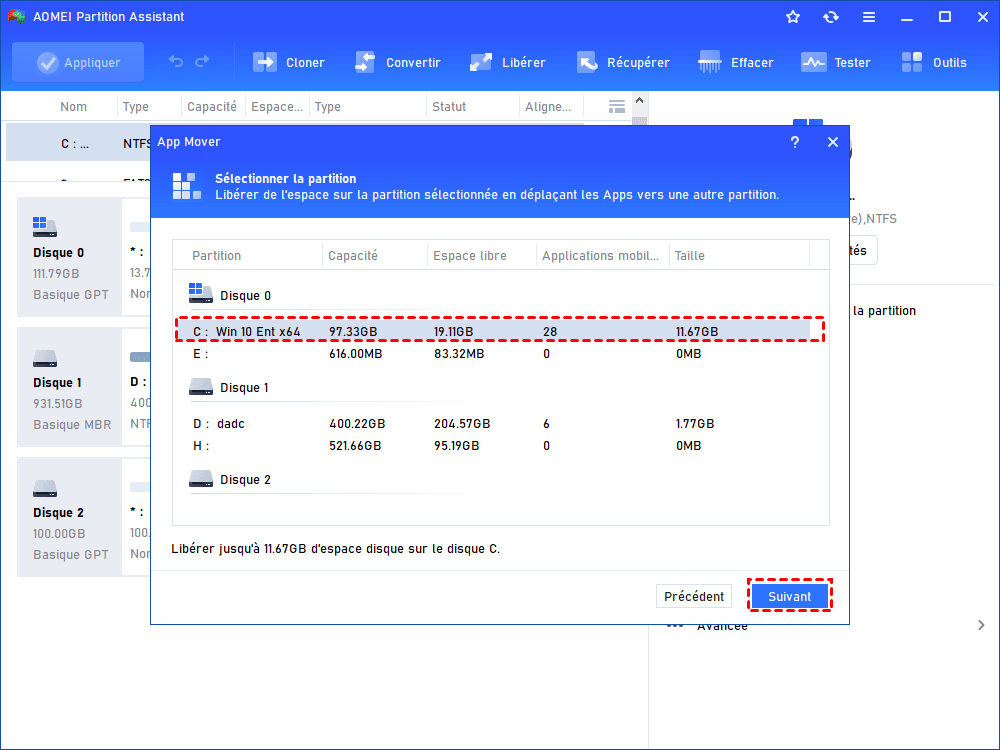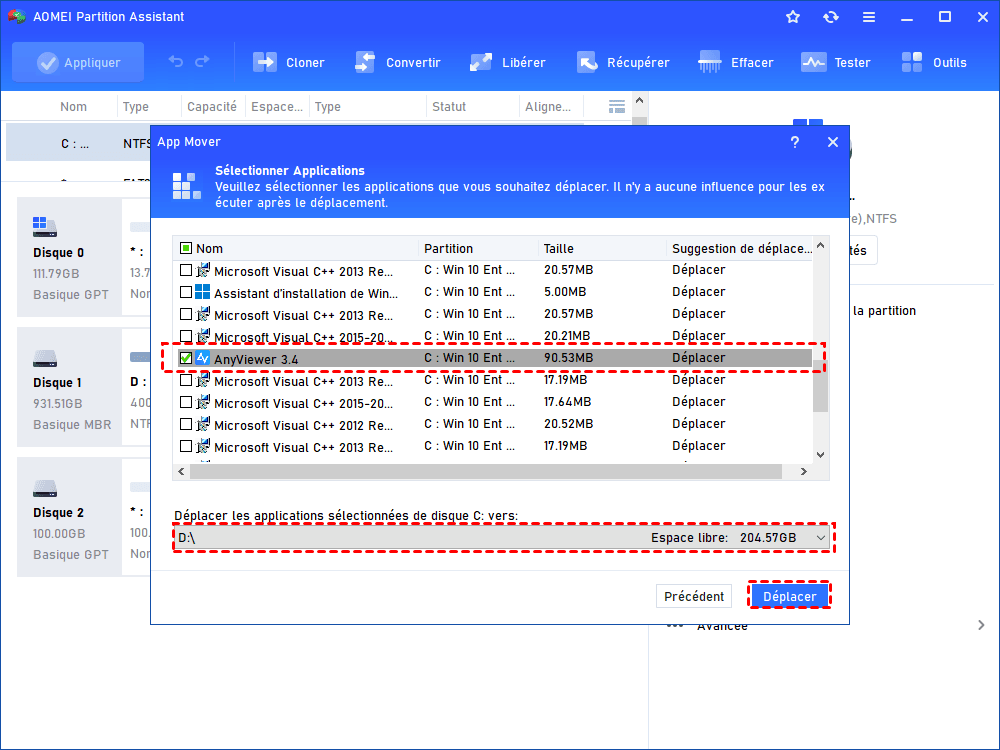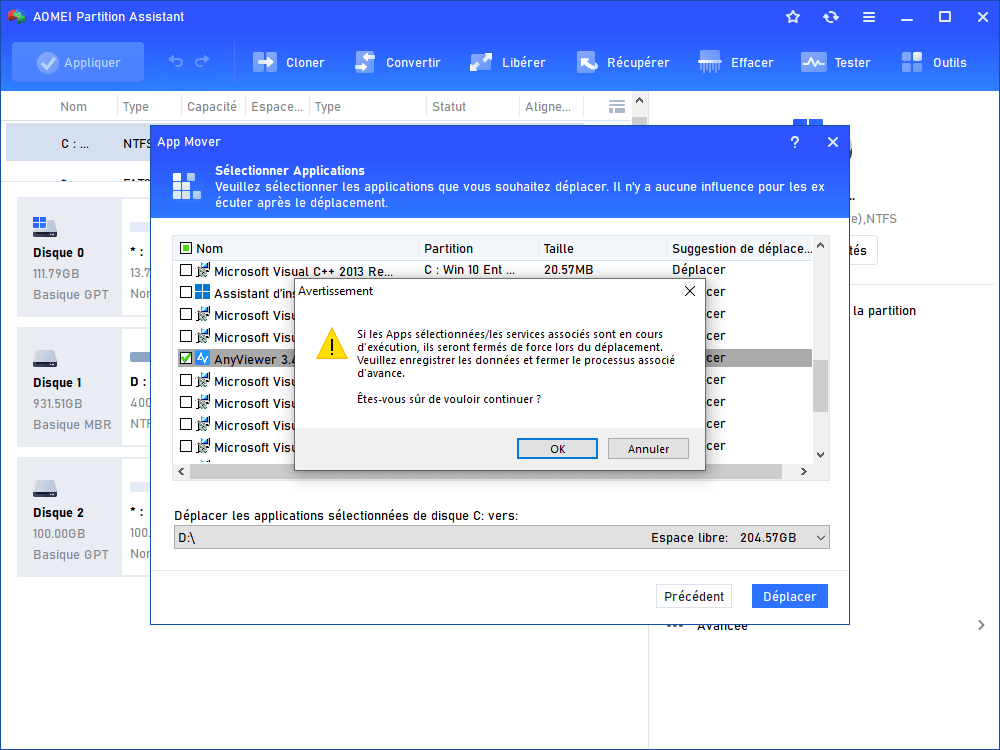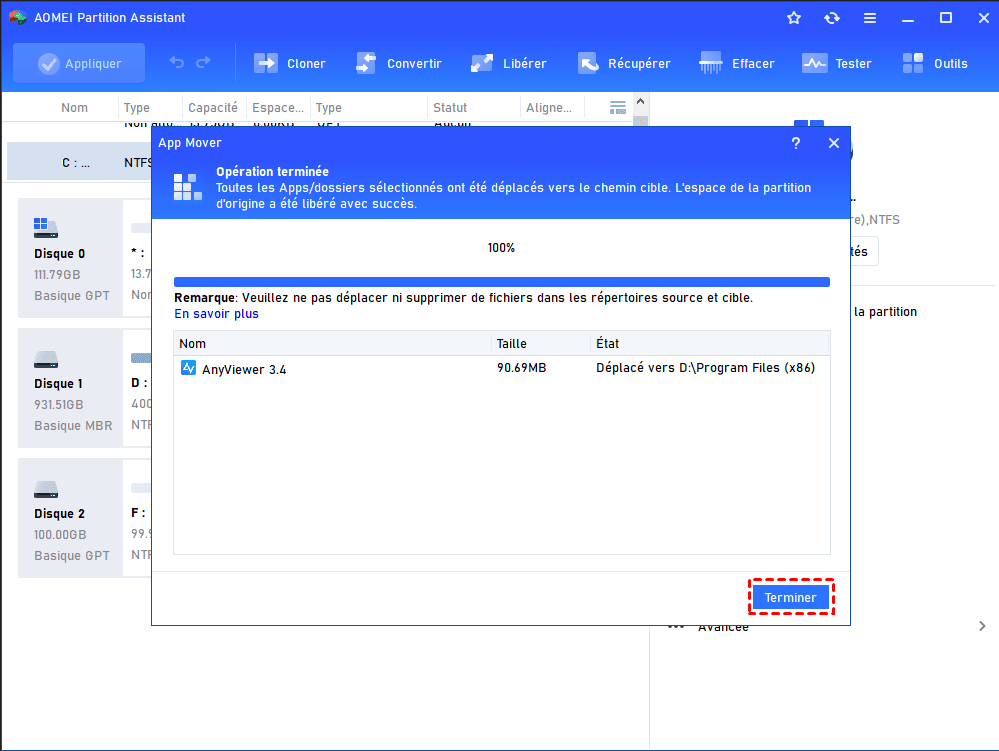Comment transférer un logiciel d'un ordinateur à un autre ? [4 choix]
Comment copier/transférer un logiciel d'un ordinateur à un autre lorsqu’on veut changer de l’ordinateur ? Comment rendre le logiciel transféré fonctionne normalement comme dans l’ordinateur originel ? Continuez à lire cet article pour obtenir la réponse.
Pourquoi copier/transférer un logiciel sur un autre PC ?
Comment transférer un logiciel d'un ordinateur à un autre sous Windows ? Je crois que beaucoup de gens ont déjà rencontré un problème épineux : il y a un grand nombre de fichiers de programme importants sur votre ancien PC et lorsque vous le remplacez par un nouveau PC, vous ne voulez pas les perdre ou les réinstaller, mais vous n'avez aucune idée de les garder. Dans ce cas, vous devez transférer les programmes installés de votre ancien ordinateur vers le nouveau.
4 méthodes pour copier/transférer un logiciel d'un ordinateur à un autre
Dans le texte suivant, nous allons vous partager 4 méthodes pour transférer un logiciel.
Méthode 1. Copier un logiciel déjà installé sur un autre pc
Comment copier un logiciel déjà installé sur un autre pc ? Voici les étapes :
Étape 1. Accédez au chemin racine du logiciel cible.
Faites un clic droit sur le programme et sélectionnez Propriétés. Ensuite, sélectionnez Raccourci pour vérifier le répertoire racine.
Étape 2. Copier les fichiers compressés du logiciel sur USB.
Compressez tous les fichiers et logiciel et copiez-les sur un disque dur externe ou une clé USB.
Étape 3. Copier les fichiers compressés sur le PC cible et décompressez-les.
Branchez ce disque due externe sur votre nouvel ordinateur, puis copiez les fichiers compressés sur le disque de l'ordinateur cible. Décompressez les fichiers et vérifiez s'ils peuvent fonctionner normalement.
À savoir : En fait, cette méthode a un effet limité. Pour certains programmes importants, il est préférable d'utiliser d'autres méthodes plus sûres et plus efficaces.
Méthode 2. Transférer un logiciel d'un ordinateur à un autre via Applications et Fonctionnalités
C'est une bonne méthode pour transférer un logiciel sur un autre ordinateur, mais vous ne pouvez déplacer que les programmes installés à partir du Microsoft Store.
Étape 1. Vérifiez quelles applications peuvent être déplacées.
Connectez-vous à votre compte Microsoft personnel sur l'ordinateur et vous pourrez prévisualiser tous les programmes installés dans la bibliothèque d'applications du Microsoft Store.
Étape 2. Accédez aux Paramètres Windows.
Appuyez simultanément sur Windows + I pour afficher Paramètres.
Étape 3. Accédez à la liste des applications installées.
Cliquez sur Applications et ensuite Applications et fonctionnalités. Dans la fenêtre contextuelle, la liste dans laquelle se trouvent tous les programmes installés apparaîtra.
Étape 4. Déplacez le logiciel sélectionné vers le lecteur intermédiaire.
Insérez un disque dur externe comme média intermédiaire. Faites défiler jusqu'au logiciel que vous souhaitez transférer et cliquez sur Déplacer. Dans la liste déroulante, sélectionnez le lecteur intermédiaire vers lequel déplacer ce logiciel.
Une fois le programme déplacé avec succès, il apparaîtra dans le lecteur cible. Ensuite, nous devons déplacer le logiciel sélectionné du média intermédiaire vers le PC cible.
Étape 5. Déplacez le logiciel vers l'ordinateur cible.
Débranchez le lecteur cible amovible et branchez-le sur le nouveau PC. Suivez les mêmes étapes ci-dessus pour déplacer le logiciel du média intermédiaire au disque du PC cible.
✍ Remarque :
♦ 1. Si le bouton Déplacer est grisé, cela signifie qu'il s'agit d'une application inamovible Windows ; si vous ne voyez que le bouton Modifier, cela signifie que c'est une application de bureau traditionnelle que vous ne pouvez pas non plus déplacer.
♦ 2. Cette méthode a ses propres limites, car elle ne peut pas être appliquée à tous les logiciels de l'ordinateur.
Méthode 3. Transférer logiciel d'un ordinateur à un autre via le cloud OneDrive
De cette façon, vous uploaderez les programmes et les fichiers de votre ancien ordinateur sur le cloud OneDrive et les téléchargerez à partir du cloud OneDrive en vous connectant au même compte OneDrive sur le nouvel ordinateur.
Étape 1. Uploadez le dossier du logiciel sur cloud.
Connectez-vous au cloud OneDrive à l'aide du compte Microsoft et uploadez le dossier du logiciel vers le cloud.
Étape 2. Le dossier du logiciel uploadé apparaîtra dans le cloud.
Étape 3. Téléchargez le dossier sur l'ordinateur cible.
Connectez-vous au même compte Microsoft sur l'autre ordinateur Windows et maintenant, vous pouvez télécharger localement le dossier du logiciel à partir du cloud. Après le téléchargement, vous trouverez un fichier zip et, dans ce cas, vous devez le décompresser sur le disque cible pour l'installation.
✍ Remarque : il n'y a que 5 Go d'espace libre sur le cloud OneDrive et il se peut qu'il ne puisse pas contenir tous vos dossiers de programme. De plus, lors de l'utilisation de OneDrive, l'état du réseau est un facteur à prendre en compte. Si la vitesse du réseau est trop faible, le chargement et le téléchargement peuvent prendre beaucoup de temps.
Méthode 4. Transférer logiciel d'un ordinateur à un autre avec AOMEI Partition Assistant (recommandé)
Si vous souhaitez transférer rapidement des programmes en masse, je vous recommande d'utiliser AOMEI Partition Assistant Professional pour transférer un logiciel sur nouveau PC. Avec cet outil, il n'arrivera plus qu'un logiciel déplacé ne fonctionne pas correctement en raison d'une perte de données, car "App Mover" d'AOMEI Partition Assistant déplacera tous les fichiers, y compris les fichiers de démarrage, d'un disque à un autre. Vous pouvez également déplacer des dossiers si nécessaire ! Ce logiciel peut aussi restaurer les programmes déplacés à leur emplacement d'origine. L'ensemble du processus est simple et c'est la meilleure façon de transférer un logiciel sur un autre ordinateur !
Voici la version Demo pour un essai gratuit.
Comment transférer un logiciel d'un ordinateur à un autre avec AOMEI ? Suivez les étapes ci-dessous.
Étape 1 : Branchez une clé USB sur votre PC. Installez et lancez AOMEI Partition Assistant Professional, cliquez sur Libérer en haut à droite et ensuite App Mover.
Dans cette fenêtre, choisissez Déplacer les applications.
Étape 2 : Dans la fenêtre pop-up, vous verrez toutes les partitions des disques, leurs capacités et le nombre des applications mobiles. Sélectionnez une partition à partir de laquelle vous souhaitez transférer le logiciel et cliquez sur Suivant.
Étape 3 : Choisissez les logiciels que vous souhaitez déplacer et sélectionnez la clé USB comme emplacement cible, puis cliquez sur Déplacer.
Étape 4 : Dans la fenêtre contextuelle, vous devez confirmer que vous avez fermé les applications sélectionnées. Cliquez sur OK pour commencer le processus.
Étape 5. Attendez que la barre de progression atteigne 100 %.
Étape 6. Une fois terminé, débranchez la clé USB cible et branchez-le sur un autre ordinateur. Ensuite, utilisez "App Mover" pour transférer de nouveau le logiciel de clé USB au disque du nouvel ordinateur afin que vous n'ayez pas besoin de faire une réinstallation supplémentaire. Finalement, lancez le programme, vous pouvez l'utiliser dans le nouveau PC. Bien entendu, vous pouvez également exécuter le logiciel à partir de la clé USB.
✍ Remarque : Après la migration du logiciel, si vous souhaitez les restaurer là où ils se trouvaient, vous pouvez continuer à utiliser "App Mover" d'AOMEI Partition Assistant.
Dans la troisième étape ci-dessus, cliquez sur Gérer/restaurer apps et tous les programmes que vous avez précédemment migrés apparaîtront. Cochez les programmes que vous souhaitez restaurer et cliquez sur Restaurer. Une fois terminé, ils reviendront au disque précédent.
Si vous souhaitez transférer toutes les données d'un PC vers un autre, vous pouvez également utiliser la fonction Assistante de clonage de disque d'AOMEI Partition Assistant.
FAQ sur la copie de logiciel sur un autre PC
1. Comment puis-je copier un logiciel déjà installé sur un autre PC ?
Pour copier un logiciel d'un PC à un autre, vous pouvez utiliser une clé USB ou un disque dur externe pour transférer les fichiers d'installation du logiciel. Assurez-vous également de copier les fichiers de configuration et les clés de licence si nécessaire.
2. Est-il possible de copier un logiciel d'un PC à un autre sans réinstaller complètement le programme ?
Dans la plupart des cas, il est difficile de simplement copier les fichiers d'installation d'un logiciel d'un PC à un autre sans effectuer une réinstallation. Certains programmes peuvent avoir des dépendances système spécifiques qui doivent être configurées lors de l'installation.
3. Quelles sont les étapes à suivre pour copier un logiciel sur un autre PC tout en conservant toutes les configurations personnalisées ?
Pour conserver les configurations personnalisées, vous devez copier les fichiers de configuration du logiciel situés dans les dossiers d'application ou dans le registre. Vous devrez également transférer les fichiers de données liés au logiciel.
4. Y a-t-il des outils spécifiques recommandés pour faciliter le processus de copie d'un logiciel d'un PC à un autre ?
Des outils de clonage de disque ou de migration de logiciels peuvent faciliter le processus de transfert d'un logiciel d'un PC à un autre. Des programmes tels que AOMEI Partition Assistant ou Clonezilla peuvent être utiles selon les besoins spécifiques.
5. Est-il légal de copier un logiciel d'un PC à un autre ?
La légalité de copier un logiciel d'un PC à un autre dépend des termes de la licence logicielle. Certains logiciels sont soumis à des licences strictes qui peuvent interdire la duplication. Il est essentiel de respecter les termes de la licence logicielle et, si nécessaire, obtenir une nouvelle licence pour l'installation sur un autre PC.
Conclusion
Comment transférer un logiciel d'un ordinateur à un autre ? Vous pouvez vous référer aux 4 méthodes indiquées ci-dessus. Avec AOMEI Partition Assistant Professional, vous pouvez transférer plusieurs applications sur un autre ordinateur. Vous n'avez pas besoin de les réinstaller après la migration et vous pouvez les utiliser juste après les avoir lancés. Ce logiciel peut non seulement déplacer des applications, mais aussi redimensionner les partitions du disque, et convertir disque système MBR en GPT sans perte de données, migrer Windows sur un SSD ou HDD, etc. Grâce à ces fonctionnalités, vous pouvez résoudre le problème d'espace de stockage insuffisant.
Si vous utilisez des ordinateurs Windows Server, pour profiter des fonctions puissantes, veuillez passer à AOMEI Partition Assistant Server.